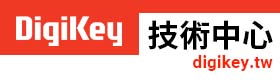2020年7月29日-- Adobe 發布 Photoshop on iPad 的嶄新功能—調整邊緣筆刷工具(Refine Edge Brush)和旋轉畫布功能(Rotate Canvas)。添加調整邊緣筆刷工具後,Photoshop 就能在 iPad 上展現出高度精準的影像選取以及控制能力,配合觸控筆和觸控操作,在處理頭髮、動物皮毛等最棘手的主體時以能夠以精確的像素選取獲得逼真的效果。而旋轉畫布功能則是Adobe致力為 Photoshop 研發符合獨特人體工學的觸控界面的又一次體現。
調整邊緣筆刷工具
調整邊緣筆刷工具提升了 Photoshop 的主體選取效果,其效果遠遠超出當今 iPad 上其他相仿的功能。現在用戶可以精準地調整棘手選取範圍的邊界,並在頭髮或動物皮毛等柔軟區域的細節部位以筆刷工具進行精細的微調,提升影像的逼真程度,並獲得專業的選取效果。
調整邊緣筆刷工具提升了 Photoshop 的主體選取效果,其效果遠遠超出當今 iPad 上其他相仿的功能。現在用戶可以精準地調整棘手選取範圍的邊界,並在頭髮或動物皮毛等柔軟區域的細節部位以筆刷工具進行精細的微調,提升影像的逼真程度,並獲得專業的選取效果。
只需使用筆刷工具輕繪數次,無論主體具有銳利或柔軟的邊緣,是大量飛散的頭髮還是從複雜背景移除主體,皆能獲得令人滿意的效果。儘管 Adobe 針對 iPad 界面進行了少許微調,但這項功能的使用方法與桌面版 Photoshop 相近,並能產生相同的效果。
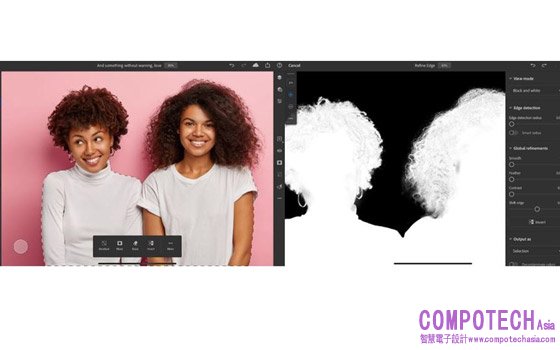
圖片 1:大量飛散的頭髮
圖片 2:在處理頭髮、皮毛等最棘手的主體時以精確的像素選取獲得逼真的效果
圖片 3:用戶可在頭髮或皮毛等柔軟區域的細節部位以筆刷工具進行精細的微調
與 Photoshop 添加的其他主要創新功能一樣,Adobe 在發布首個版本後將不斷提升其效能及功能,調整邊緣筆刷工具也會在下一個版本中持續更新。
旋轉畫布
致力於在iPad上提供更加自然流暢的體驗,Adobe持續在 Photoshop on iPad 添加各項備受期待的功能。現在用戶可以用兩隻手指輕觸旋轉畫布,並在 0 度、90 度、180 度、270 度固定。旋轉和固定功能均可在設定(Settings)的Touch Menu 打開或關閉。
致力於在iPad上提供更加自然流暢的體驗,Adobe持續在 Photoshop on iPad 添加各項備受期待的功能。現在用戶可以用兩隻手指輕觸旋轉畫布,並在 0 度、90 度、180 度、270 度固定。旋轉和固定功能均可在設定(Settings)的Touch Menu 打開或關閉。
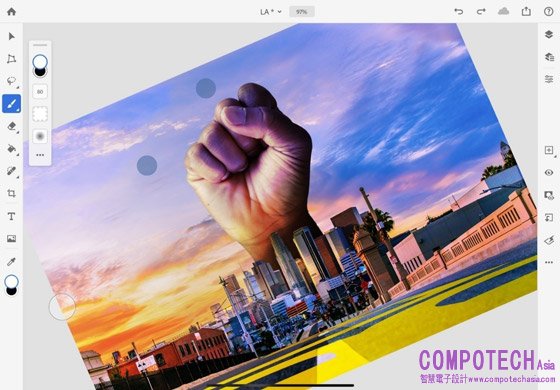
圖片 4:旋轉畫布時可在 0 度、90 度、180 度、270 度固定
上述新功能現已發布。
請瀏覽此網頁了解更多調整邊緣筆刷工具。
請瀏覽此網頁了解更多旋轉畫布功能。
請瀏覽此網頁了解更多調整邊緣筆刷工具。
請瀏覽此網頁了解更多旋轉畫布功能。
關於 Adobe
Adobe 致力透過數位體驗改變世界。欲查詢更多詳情,請瀏覽本公司網站: www.adobe.com/tw
Adobe 致力透過數位體驗改變世界。欲查詢更多詳情,請瀏覽本公司網站: www.adobe.com/tw